Win11我的电脑图标没了怎么办?Win11我的电脑图标没了解决方法
更新日期:2023-09-22 10:34:15
来源:系统之家
手机扫码继续观看

win11我的电脑图标没了怎么办?很多用户在安装完win11系统之后发现我的电脑图标不见了,这是什么原因呢?这其实很多是因为没有设置完所导致的,进入个性化操作一下就好了,今天就给你们带来了win11我的电脑图标没了解决方法,快来一起试试吧。
win11我的电脑图标没了解决方法
1、首先在桌面的空白地方右击,然后再点击个性化。
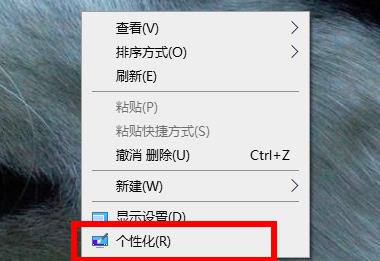
2、进入个性化功能后再点击左侧的主题。
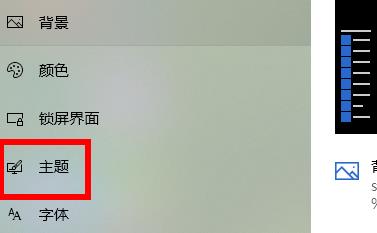
3、点击主题右侧的“桌面图标设置”。
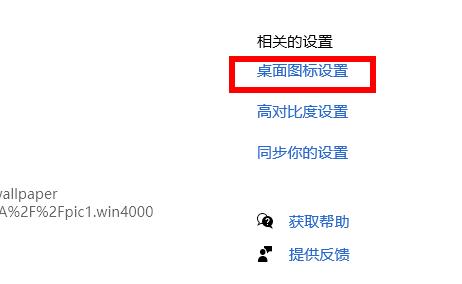
4、最后勾选桌面图标下面的“计算机”即可,可以在桌面看到名字为“此电脑”。
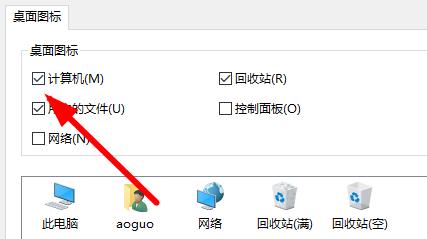
该文章是否有帮助到您?
常见问题
- monterey12.1正式版无法检测更新详情0次
- zui13更新计划详细介绍0次
- 优麒麟u盘安装详细教程0次
- 优麒麟和银河麒麟区别详细介绍0次
- monterey屏幕镜像使用教程0次
- monterey关闭sip教程0次
- 优麒麟操作系统详细评测0次
- monterey支持多设备互动吗详情0次
- 优麒麟中文设置教程0次
- monterey和bigsur区别详细介绍0次
系统下载排行
周
月
其他人正在下载
更多
安卓下载
更多
手机上观看
![]() 扫码手机上观看
扫码手机上观看
下一个:
U盘重装视频











